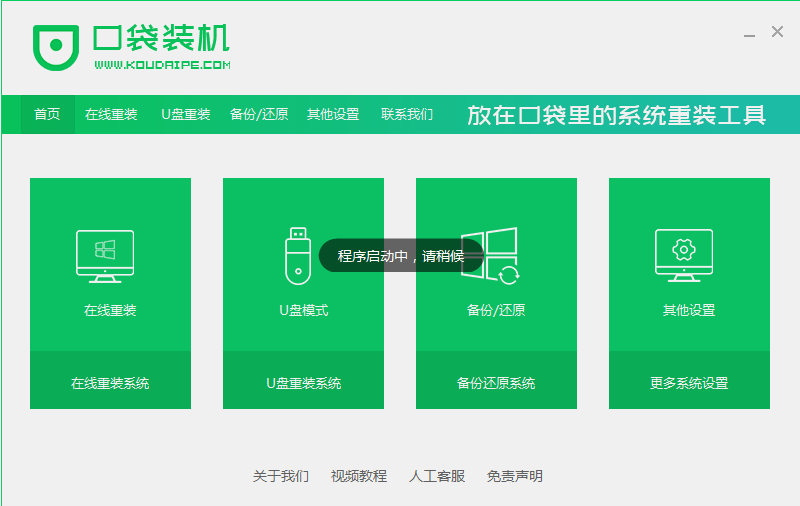简介
我们在使用微软操作系统的时候,有的情况下可能会出现系统的一些故障。如果我们尝试各种方法都不可以进行修复的话,就要对电脑进行系统重装了。对于怎么用u盘给电脑重装系统,小编觉得首先我们需要下载好操作系统,然后再进行启动盘制作、系统安装即可。详细步骤就来看下小编是怎么做的吧~
工具/原料
系统版本:windows10专业版
硬件版本:惠普战X 锐龙版
软件版本:装机吧一键重装系统V2290
方法
1、双击打开装机吧一键重装系统工具,并插入一个8g以上的空白u盘,点击左栏的制作系统,选择u盘重装系统模式点击开始制作启动盘。
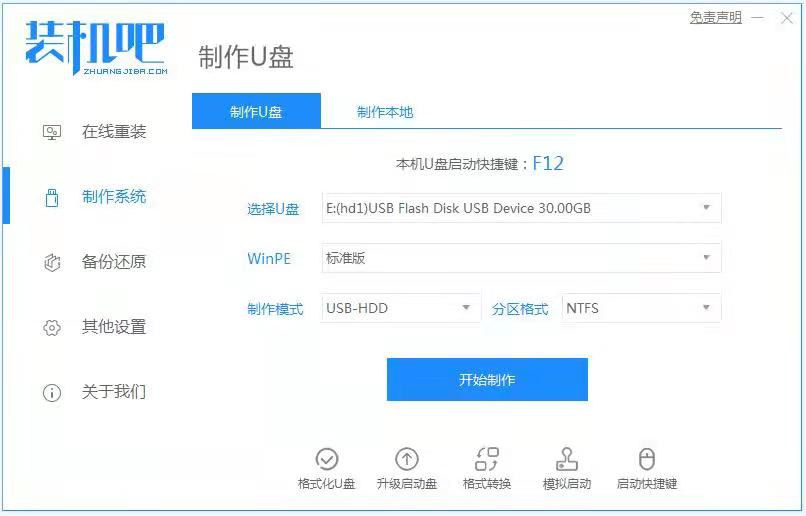
2、选择需要安装的系统,点击开始制作。
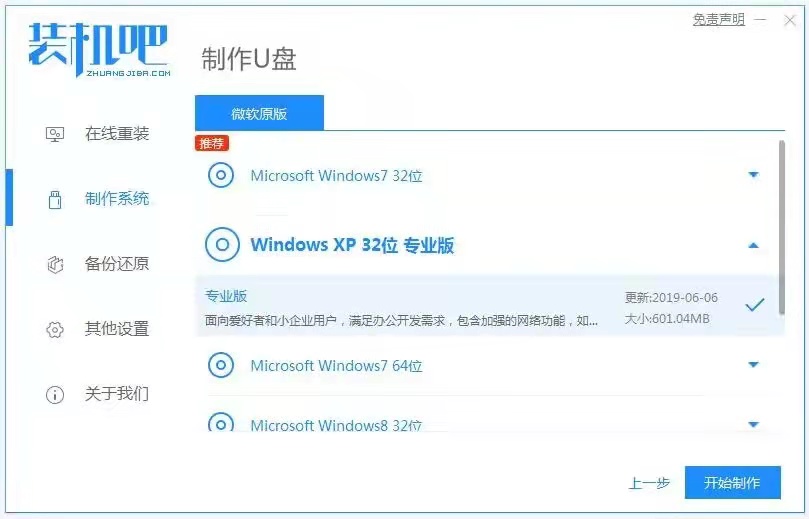
3、等待装机软件自动制作u盘启动盘,提示制作成功后先预览需要安装的电脑主板的启动快捷键,然后拔出u盘退出。

自己怎么用u盘重装系统
用U盘装系统已经是当下最流行的方式,无论是装机员还是个人,基本都是使用U盘重装系统,因为现在很多电脑不再配置光驱,U盘自然而然取代光盘成为安装系统的工具,U盘装系统其实并不会难,只要有U盘,自己就可以用U盘装系统,很多人还不懂自己怎么用U盘重装系统,下面小编教大家自己怎么用u盘重装系统。
4、将u盘启动盘插入到需要安装的电脑中,开机不断按启动快捷键进启动界面,选择u盘启动项回车确定进入到pe选择界面,选择第一项pe系统回车进入。

5、接着在pe系统桌面打开装机吧装机工具,选择需要安装的系统点击安装到电脑c盘上。

6、等待安装完成后,直接重启电脑。在此期间可能会有重启多次的情况,耐心等待进入到系统桌面即表示安装成功。

总结
1、打开装机吧,制作U盘启动盘;
2、将u盘插入需要安装的电脑,进入启动界面;
3、进入pe系统打开装机工具安装系统;
4、安装完成,重启电脑。
以上就是电脑技术教程《怎么用u盘给电脑重装系统》的全部内容,由下载火资源网整理发布,关注我们每日分享Win12、win11、win10、win7、Win XP等系统使用技巧!戴尔怎么用u盘重装系统
戴尔笔记本电脑以其性能优势受到很多用户的喜爱。笔记本电脑系统用久了,也难免会出现卡顿,运行缓慢等问题,这时候可以用重装系统来解决。而最主流的重装方式就是使用u盘重装了。下面就让小编为大家带来戴尔怎么用u盘重装系统步骤。